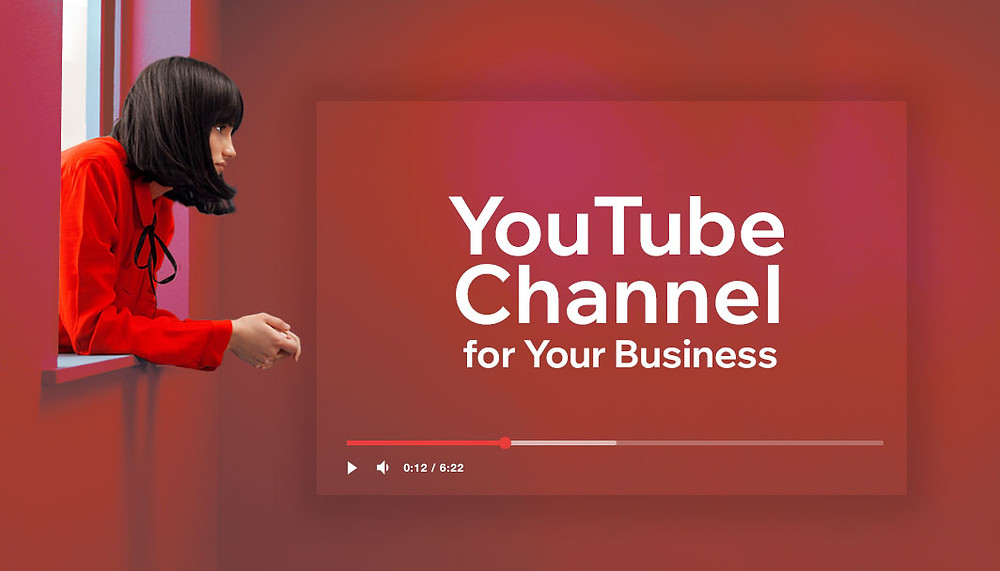
ตลอดระยะเวลากว่าสองทศวรรษของการมีอยู่ของ ช่อง YouTubeคุณอาจเคยใช้ของคุณทำเรื่องน่าอายที่คุณไม่ต้องการให้ปรากฏบนอินเทอร์เน็ตอีก
อาจเป็นความคิดเห็นที่คุณเคยโพสต์ไว้ วิดีโอที่น่าอับอายในวัยเด็ก หรือวิดีโอที่น่าอับอายใดๆ ที่คุณไม่อยากให้ใครเห็นอีก ไม่ว่าจะด้วยเหตุผลใดก็ตามที่เกี่ยวข้องกับช่องที่คุณไม่ต้องการ อยากได้ช่อง YouTube อีกครั้ง โพสต์นี้เหมาะกับคุณที่จะกำจัดมันออกไป
ด้วยการอัปโหลดวิดีโอความยาว 500 นาที YouTube จึงเป็นหนึ่งในแพลตฟอร์มวิดีโอที่ได้รับความนิยมมากที่สุด YouTube เป็นหนึ่งในแหล่งความบันเทิงที่ดีที่สุด โดยมีทุกอย่างตั้งแต่วิดีโอแมวตลกๆ ไปจนถึง vlog เทคโนโลยี และหัวข้ออื่นๆ มากมาย หากคุณทำช่อง YouTube เสร็จแล้ว นี่คือ วิธีลบช่อง YouTube จากสมาร์ทโฟนของคุณเป็นขั้นตอน
ในโพสต์นี้ จะมีการอธิบายวิทยาศาสตร์จรวดของการลบชาแนล YouTube ของคุณ และขั้นตอนที่รัดกุมในการปฏิบัติตามจะได้รับ มันจะง่ายกว่าบทช่วยสอนที่คุณทำ
การลบช่อง YouTube อาจเป็นเรื่องท้าทายเมื่อคุณไม่สามารถเข้าถึงความรู้ที่ถูกต้องเกี่ยวกับวิธีการลบช่องนั้น
ไม่ว่าจะด้วยเหตุผลใดก็ตาม กำลังลบช่อง YouTube เป็นขั้นตอนที่ตรงไปตรงมา คุณจะสูญเสียวิดีโอ ความคิดเห็น เพลย์ลิสต์ และเนื้อหาอื่นๆ ทั้งหมดเมื่อคุณลบช่อง YouTube ของคุณ และเมื่อคุณลบบัญชีของคุณแล้ว คุณก็โชคไม่ดี ไม่มีทางที่จะได้ข้อมูลของคุณกลับคืนมา
มีวิธีแก้ไขที่ถาวรน้อยกว่าและเป็นผลสืบเนื่องน้อยกว่าในการลบช่อง YouTube ของคุณ ซ่อนบัญชีของคุณและทำให้ทุกอย่างในบัญชีของคุณเป็นส่วนตัว! ด้วยวิธีนี้ คุณยังคงสามารถเก็บข้อมูลของคุณและเลือกที่จะเปิดเผยต่อสาธารณะอีกครั้งได้ทุกเมื่อที่คุณต้องการหรือเก็บไว้เพื่อการบริโภคเท่านั้น
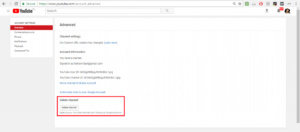
วิธีลบช่อง YouTube ของคุณ
ต่อไปนี้เป็นขั้นตอนตั้งแต่ 1 ถึง 6 ทำตามแต่ละขั้นตอนเพื่อลบช่อง YouTube ของคุณ
- เข้าสู่ระบบ ช่องของ YouTube ที่คุณต้องการลบ
- ที่ด้านบนขวา คลิกที่ การตั้งค่ายูทูป
- ภายใต้ "การตั้งค่าบัญชี" เลือก ภาพรวม
- เลือก "ระดับสูง” ภายใต้ชื่อช่อง
- ที่ด้านล่างของหน้า คลิก 'ลบช่อง' (คุณอาจเห็นลบเนื้อหาแทน) หากได้รับแจ้ง ให้ป้อนของคุณ ข้อมูลการลงชื่อเข้าใช้.
- คลิกที่ "ลบเนื้อหาอย่างถาวร"
- ทำเครื่องหมายในช่องเพื่อยืนยันว่าคุณต้องการลบช่องของคุณ
- เลือก 'ลบช่องของฉัน' จากเมนูแบบเลื่อนลง (คุณอาจเห็น ลบเนื้อหาของฉัน แทน)
วิธีซ่อนช่อง YouTube ของคุณ
ที่นี่ คุณจะเห็นขั้นตอนในการติดตามและซ่อนช่อง YouTube ของคุณ
- ขั้นตอนแรกคือตรวจสอบให้แน่ใจว่าคุณได้เข้าสู่ระบบ บัญชี YouTube คุณต้องการซ่อน
- ไปที่มุมขวาบน คลิกที่บัญชีของคุณ จากนั้นเลือก ตัวเลือกการตั้งค่า.
- คุณสามารถทำได้โดยเข้าไปที่ การตั้งค่าบัญชีขั้นสูง.
- ที่ด้านล่าง ให้เลือก ลบช่อง ตัวเลือก. โปรดทราบว่าการดำเนินการนี้จะนำคุณไปยังหน้าที่คุณสามารถซ่อนช่องของคุณได้ ระบบอาจขอให้คุณป้อนข้อมูลการลงชื่อเข้าใช้ในกรณีนั้น
- เลือก“ฉันต้องการซ่อนตัวเลือกบัญชีของฉัน" หรือ "ฉันต้องการซ่อนตัวเลือกเนื้อหาของฉัน” จากเมนูแบบเลื่อนลง
- ทำเครื่องหมายในช่องสำหรับบัญชีของคุณตอนนี้เพื่อซ่อน
- บัญชีของคุณถูกซ่อนแล้ว!
แม้ว่าการลบช่องของคุณจะรุนแรงกว่าและทำให้คุณสูญเสียทั้งหมด แต่ก็ไม่รุนแรงและจะส่งผลน้อยกว่าเมื่อคุณอาจต้องการเนื้อหาของคุณคืนหรือรู้สึกเสียใจเนื่องจากการลบ แต่ถ้าคุณแน่ใจในสิ่งที่คุณต้องการก็ไม่เป็นไรที่จะลบออก
วิธีลบช่อง YouTube บนโทรศัพท์ Android
ทำตามขั้นตอนต่อไปนี้ในบทช่วยสอนนี้เพื่อเรียนรู้วิธีลบช่อง YouTube บนโทรศัพท์มือถือ
- ขั้นตอนแรกคือลงชื่อเข้าใช้แอปพลิเคชัน YouTube บนโทรศัพท์ของคุณด้วยบัญชีที่คุณต้องการลบ
- แท็บบนเส้นประสาม (3) จัดเรียงเส้นแนวนอนที่ด้านบนซ้ายของหน้าจอโทรศัพท์ของคุณเพื่อเรียกเมนูขึ้นมา
- เลื่อนลงเพื่อเลือก “สตูดิโอผู้สร้าง” แล้วเลือก ช่อง.
- ในหน้าใหม่ที่จะขึ้นมาเมื่อคุณเลือกช่อง เลื่อนลงมาจะพบ “ลบตัวเลือกช่อง"
- คลิกที่ ลบช่อง และตกลงมัน
- บัญชีของคุณถูกลบ!
วิธีลบช่อง YouTube โดยไม่ต้องลงชื่อเข้าใช้.
บทช่วยสอนนี้จะสอนวิธีลบช่อง YouTube โดยไม่ต้องลงชื่อเข้าใช้บัญชีของคุณ ทำตามขั้นตอนเหล่านี้ด้านล่าง:
- ไปที่ YouTube.com แล้วเลือกแท็บบัญชี
- คลิกที่ลบบัญชีของฉัน 2 ครั้งและยืนยันการลบโดยระบุรหัสผ่านของคุณ
วิธีลบช่อง YouTube โดยไม่ใช้ iPhone.
หากต้องการลบช่อง YouTube ของคุณบน iPhone ให้ทำตามขั้นตอนเหล่านี้:
- เปิดแอปพลิเคชัน YouTube ของคุณและตรวจสอบให้แน่ใจว่าคุณลงชื่อเข้าใช้ด้วยบัญชีที่คุณต้องการลบ
- คลิกที่ไอคอนโปรไฟล์ที่มุมขวาบนของโทรศัพท์
- เลื่อนลงและคลิกที่ ลบบัญชี ตัวเลือกที่ด้านล่าง
- ป้อนรหัสผ่านของคุณและยืนยันโดยคลิกที่ “ลบบัญชี"
- ช่องของคุณถูกลบแล้ว!
วิธีลบช่อง YouTube ที่ไม่มีอีเมลหรือรหัสผ่าน
หากต้องการลบช่อง YouTube ของคุณโดยไม่ใช้อีเมลหรือรหัสผ่าน ให้ทำตามขั้นตอนในบทช่วยสอนนี้
- ขั้นแรก ออกจากระบบบัญชีที่คุณต้องการลบ
- ไปที่บัญชี หน้าลบ
- คลิกที่ "ลบช่องของฉัน"
- คุณจะถูกขอให้ป้อนรหัสผ่านเพื่อยืนยัน
- ป้อนรหัสผ่านและยืนยันการลบ
- บัญชีของคุณถูกลบ!
เกิดอะไรขึ้นกับช่อง YouTube ที่ไม่ได้ใช้งาน
ในบางจุด ช่อง YouTube ที่ไม่ได้ใช้งานจะถูกลบออก หากไม่มีการเพิ่มวิดีโอหรือการติดตามใหม่ภายในระยะเวลาที่กำหนด ช่อง YouTube ที่ไม่ได้ใช้งานจะถูกลบออก เมื่อบัญชีของผู้ใช้ถูกยกเลิกเนื่องจากละเมิดข้อกำหนดในการให้บริการของแพลตฟอร์ม บางครั้งช่อง YouTube จะถูกลบโดยอัตโนมัติ
ฉันสามารถลบวิดีโอในช่อง YouTube ของฉันได้ไหม
คุณสามารถ ลบวิดีโอ หากคุณเป็นเจ้าของบัญชีโดยคลิก “ลบ" ถัดจากมัน. คุณยังสามารถลบวิดีโอได้โดยไปที่ “วิดีโอของฉัน” และคลิกไอคอนถังขยะข้างๆ





เขียนความเห็น